vmware虚拟机安装windows server2012,在VMware Workstation 16上成功安装Windows Server 2012 R2的详细指南
- 综合资讯
- 2025-03-13 02:09:45
- 5

本指南将详细介绍如何在VMware Workstation 16中安装Windows Server 2012 R2,您需要下载并启动VMware Workstation...
本指南将详细介绍如何在VMware Workstation 16中安装Windows Server 2012 R2,您需要下载并启动VMware Workstation 16,然后创建一个新的虚拟机,选择“自定义(高级)”选项,并配置所需的硬件规格,如处理器、内存和存储空间,在选择操作系统时,请确保选择正确的版本——在此情况下是Windows Server 2012 R2,完成这些设置后,您可以点击“完成”按钮开始安装过程,安装完成后,您可以通过登录到新创建的用户界面来测试您的系统,由于这是一个新的安装,因此可能需要一些时间来完成所有必要的更新和安全措施。
准备工作
在开始安装之前,请确保您已经完成了以下准备工作:
-
下载VMware Workstation 16:可以从官方网站下载最新版本的VMware Workstation 16。
-
获取Windows Server 2012 R2 ISO文件:可以通过购买或使用现有的合法副本来获得Windows Server 2012 R2的ISO镜像文件。
-
创建虚拟机配置文件:

图片来源于网络,如有侵权联系删除
- 打开VMware Workstation 16。
- 点击“文件”菜单中的“新建虚拟机”选项。
- 选择“自定义(高级)”模式,然后点击下一步。
- 为您的虚拟机选择操作系统类型和版本,这里我们选择“Microsoft Windows”,然后点击下一步。
- 输入您的虚拟机的名称和位置,然后点击下一步。
- 根据需要调整内存大小和网络设置,然后点击下一步。
- 在此步骤中,您可以指定要分配给虚拟机的硬盘空间,默认情况下,它会建议一个值,但您可以根据自己的需求进行调整,完成后,点击完成以创建新的虚拟机。
-
挂载ISO文件:
- 右键单击刚刚创建好的虚拟机图标,选择“设置”。
- 在弹出的对话框中,找到“CD/DVD(IDE)控制器”部分,点击右侧的下拉菜单,选择“使用ISO映像文件”。
- 浏览到您保存的Windows Server 2012 R2 ISO文件的路径,然后点击确定关闭设置窗口。
-
启动虚拟机:
双击新创建的虚拟机图标或者从菜单中选择它并点击启动按钮即可开始安装过程。
-
安装操作系统:
- 当系统提示时,按任意键继续进行安装过程。
- 按照屏幕上的指示输入产品密钥、接受许可协议、选择安装类型等操作。
- 等待系统完成基本设置后,重新启动计算机。
-
首次登录:
在登录界面输入管理员账户密码进行登录。
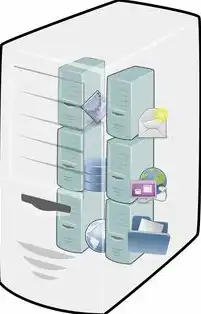
图片来源于网络,如有侵权联系删除
-
更新系统和软件:
- 运行Windows Update以确保您的系统是最新的。
- 安装必要的驱动程序和其他应用程序以满足您的业务需求。
-
安全措施:
- 设置强密码保护您的帐户。
- 启用防火墙和安全中心以提高安全性。
- 定期备份重要数据以防万一发生故障。
-
优化性能:
- 调整虚拟机的资源分配以获得最佳的性能表现。
- 清理不必要的文件和服务以释放更多的磁盘空间和提高响应速度。
通过以上步骤,您就可以在VMware Workstation 16上成功地部署一台运行Windows Server 2012 R2的服务器了!如果您遇到任何问题或有其他疑问,欢迎随时向我提问哦!
仅供参考,具体操作可能会因个人电脑环境和硬件配置的不同而有所差异,在实际操作过程中,请务必谨慎行事,避免造成不必要的损失或麻烦,也请注意遵守相关法律法规和政策规定,不得从事非法活动和使用盗版软件等违法行为,如有需要,请联系专业技术人员寻求帮助和建议。
本文由智淘云于2025-03-13发表在智淘云,如有疑问,请联系我们。
本文链接:https://www.zhitaoyun.cn/1779472.html
本文链接:https://www.zhitaoyun.cn/1779472.html

发表评论